5.2. Exportación de espacio de almacenamiento a través de S3¶
Acronis Cyber Infrastructure le permite exportar el espacio en disco del clúster a clientes en forma de almacenamiento de objetos compatible con S3.
El almacenamiento de objetos se ha optimizado para que pueda almacenar miles de millones de objetos, en concreto, para el almacenamiento de aplicaciones, el alojamiento de contenido web estático, servicios de almacenamiento en línea, Big Data y copias de seguridad. En comparación con otros tipos de almacenamiento, la diferencia clave es que no se pueden modificar las partes de un objeto, por lo que si el objeto cambia, en su lugar se crea una nueva versión del mismo. Este enfoque elimina el problema de los conflictos.
Acronis Cyber Infrastructure puede almacenar réplicas de datos del clúster de S3 y mantenerlas actualizadas en diversos centros de datos distribuidos geográficamente. La georreplicación reduce el tiempo de respuesta de los usuarios de S3 locales que acceden a los datos en un clúster de S3 remoto o de usuarios de S3 remotos que acceden a los datos en un clúster de S3 local, ya que no necesitan disponer de una conexión a Internet. La georreplicación planifica la actualización de las réplicas tan pronto como se modifica cualquier dato. Su rendimiento depende de la velocidad de la conexión a Internet, el modo de redundancia y el rendimiento del clúster. Si dispone de múltiples centros de datos con espacio libre suficiente, se recomienda configurar la georreplicación entre los clústeres de S3 que residen en estos centros de datos, tal y como se describe en Exporting Storage via S3.
Antes de crear un clúster de S3, asegúrese de que tiene un nombre DNS para la puerta de enlace de S3.
5.2.1. Creación de un clúster S3¶
Realice lo siguiente para crear un clúster de S3:
- En el menú de la izquierda, haga clic en SERVICIOS DE ALMACENAMIENTO > S3. Seleccione tres nodos para el escenario de evaluación y haga clic en Crear clúster de S3 en el menú de la derecha.
- A continuación, seleccione una política de almacenamiento.
- Especifique el nombre del DNS externo (que se pueda resolver públicamente) para el extremo S3 que utilizarán los usuarios finales para acceder al almacenamiento de objetos. Por ejemplo,
s3.ejemplo.com. Haga clic en Continuar. - En la lista desplegable, seleccione un protocolo de extremo S3: HTTP, HTTPS o ambos. Para nuestro sencillo escenario de evaluación, le recomendamos que seleccione HTTPS y marque la casilla de verificación Generar certificado autofirmado. Haga clic en Listo para crear un clúster de S3.
Cuando se haya creado el clúster de S3, abra la pantalla Información general de S3 para ver el estado del clúster, el nombre del servidor, la capacidad de disco utilizada, el número de usuarios, la actividad de E/S y el estado de los servicios de S3.
Para comprobar si se ha implementado el clúster de S3 correctamente y si los usuarios pueden acceder a él, visite https://<S3_DNS_name> desde su navegador. Debería recibir la respuesta XML siguiente:
<Error>
<Code>AccessDenied</Code>
<Message/>
</Error>
Para empezar a utilizar el almacenamiento S3, también deberá crear al menos un usuario de S3.
5.2.2. Gestión de usuarios y buckets de S3¶
Para añadir un usuario de S3, haga lo siguiente:
- En la pantalla SERVICIOS DE ALMACENAMIENTO > S3 > USUARIOS, haga clic en AÑADIR USUARIO.
- Especifique una dirección de correo electrónico como nombre de usuario de acceso y haga clic en AÑADIR.
Para iniciar sesión automáticamente en S3 con credenciales de usuario mediante las claves generadas, vaya al panel de administración, seleccione un usuario y haga clic en Examinar. En esta área de trabajo, puede crear buckets nuevos o supervisar el contenido de los existentes.
También puede iniciar sesión en el almacenamiento de S3 mediante la aplicación de un tercero, como CyberDuck, MountainDuck o Backup Exec. Para nuestro escenario de evaluación, conéctese a su almacenamiento de S3 a través de CyberDuck mediante los siguientes pasos:
En CyberDuck, haga clic en Abrir conexión.
Obtenga sus credenciales del panel de administración de Acronis Cyber Infrastructure:
- Obtenga el nombre del DNS del extremo de S3 en la pestaña SERVICIOS DE ALMACENAMIENTO > S3 > INFORMACIÓN GENERAL.
- Obtenga el ID de la clave de acceso y la contraseña, en la pestaña SERVICIOS DE ALMACENAMIENTO > S3 > USUARIOS. Seleccione el usuario que desee y haga clic en Claves en la parte derecha. Se mostrarán el ID de la clave de acceso y la clave segura de acceso.
Indique sus credenciales en CyberDuck:
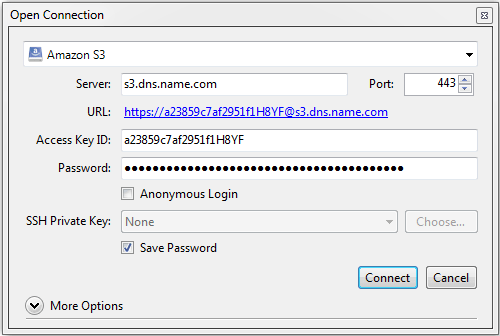
Cuando se establezca la conexión, podrá ver los buckets existentes y crear nuevos. Haga clic en Archivo > Nueva carpeta para crear un bucket. Especifique un nombre para el nuevo bucket y, a continuación, haga clic en Crear. Use nombres de bucket que cumplan con las convenciones de nomenclatura de DNS.
Para gestionar los archivos de los buckets, tiene que iniciar sesión como usuario en S3. Para obtener más información, consulte Accessing S3 Buckets.
